Jak uniknąć przekierowań na oszukańcze strony?
Phishing/OszustwoZnany również jako: Wirus "ERROR # MS-0x8024402C"
Otrzymaj bezpłatne skanowanie i sprawdź, czy twój komputer jest zainfekowany.
USUŃ TO TERAZAby korzystać z w pełni funkcjonalnego produktu, musisz kupić licencję na Combo Cleaner. Dostępny jest 7-dniowy bezpłatny okres próbny. Combo Cleaner jest własnością i jest zarządzane przez RCS LT, spółkę macierzystą PCRisk.
Instrukcje usuwania "ERROR # MS-0x8024402C"
Czym jest "ERROR # MS-0x8024402C"?
"ERROR # MS-0x8024402C" jest jedną z wielu witryn internetowych z oszukańczą pomocą techniczną, która twierdzi, że wykryła błąd i zachęca odwiedzających do zadzwonienia pod wyświetlany numer. Zdecydowanie zalecamy ignorowanie tego typu witryn. Oszuści używają ich do pozyskiwania pieniędzy od niczego niepodejrzewających osób. Zazwyczaj ludzie nie odwiedzają celowo stron tego rodzaju. Przeglądarki otwierają je, ponieważ one (lub systemy operacyjne) są zainfekowane potencjalnie niechcianą aplikacją (PUA).
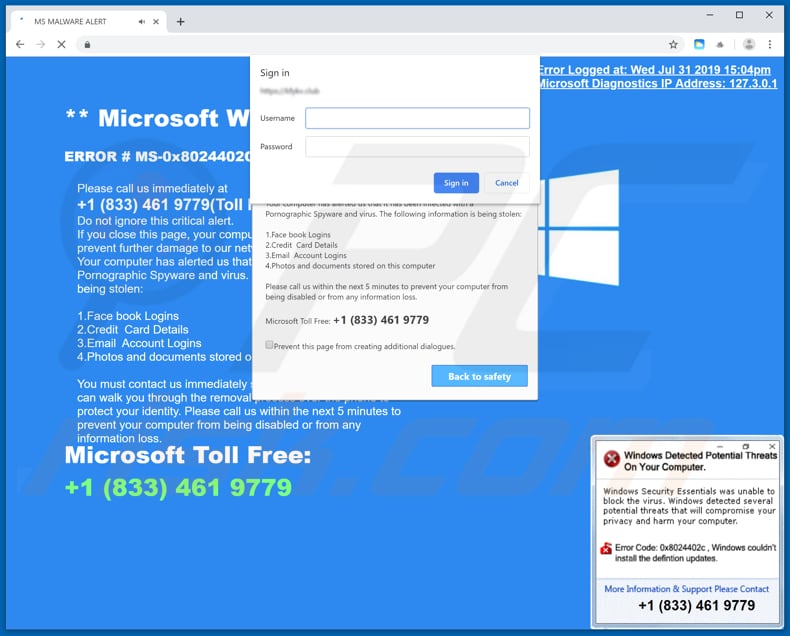
Przeglądarki otwierają stronę oszustwa "ERROR # MS-0x8024402C" w trybie pełnoekranowym. Zgodnie z wyświetlanym tekstem ta witryna wykryła błąd krytyczny (MS-0x8024402C), który został spowodowany przez malware zainstalowane na komputerze użytkownika. Ta strona zachęca odwiedzających do nie zamykania jej, ponieważ zamknięcie może spowodować dalsze szkody. Twierdzi się również, że zainstalowane złośliwe oprogramowanie było wykorzystywane do kradzieży informacji, takich jak dane logowania do konta Facebook i e-mail, dane karty kredytowej oraz takich danych, jak zdjęcia i dokumenty. Aby usunąć złośliwe oprogramowanie z komputera, odwiedzający są zachęcani do jak najszybszego zadzwonienia pod numer "+1 (833) 461 9779". Ta oszukańcza strona jest zamaskowana jako oficjalna strona Microsoft, jednak faktyczna firma nie ma z tym nic wspólnego. Z reguły oszuści wykorzystują strony tego typu, aby nakłonić ludzi do zapłacenia pieniędzy za swoje usługi (takie jak usuwanie malware) lub inne oprogramowanie, które rzekomo powinno naprawić/wyeliminować występujący problem (błąd, wirusa itp.). Aby wyjść z trybu pełnoekranowego włączonego przez tę stronę, należy nacisnąć klawisz „Esc" na klawiaturze. Po zrobieniu tego można zamknąć tę stronę jak każdą inną zwykłą stronę. Jeśli nie można jej zamknąć w normalny sposób, zalecamy zamknięcie przeglądarki (zakończenie procesu) za pomocą Menedżera zadań. Nie zaleca się przywracania zamkniętej sesji, ponieważ przeglądarka ponownie otworzy tę samą oszukańczą witrynę.
PUA to aplikacje, które otwierają różne podejrzane witryny/powodują niechciane przekierowania i zbierają informacje, takie jak adresy IP, geolokalizacje, adresy otwartych witryn, wprowadzone zapytania wyszukiwania itd. Osoby odpowiedzialne za te aplikacje udostępniają zebrane dane innym stronom, które mogą być cyberprzestępcami. Tak czy inaczej, inne strony niewłaściwie wykorzystują dane użytkownika do generowania przychodów. Zainstalowanie aplikacji tego typu może prowadzić do poważnych problemów, takich jak kradzież tożsamości, lub powodować problemy z prywatnością, bezpieczeństwem przeglądania i inne. Aplikacje tego typu należy natychmiast odinstalować.
| Nazwa | Wirus "ERROR # MS-0x8024402C" |
| Typ zagrożenia | Phishing, oszustwo, inzynieria społeczna, oszustwo finansowe |
| Fałszywa obietnica | To oszustwo wsparcia technicznego twierdzi, że wykryło błąd spowodowany przez zainstalowane malware. |
| Numer telefonu fałszywego wsparcia technicznego | +1 (833) 461 9779 |
| Powiązana domena | kfykv[.]club |
| Nazwy wykrycia (kfykv[.]club) | Kaspersky (Malware), Pełna lista wykrycia (VirusTotal) |
| Obsługiwany adres IP | 104.27.133.152 |
| Objawy | Fałszywe wiadomości o błędzie, fałszywe ostrzeżenia systemowe, fałszywy skan komputera. |
| Metody dystrybucji | Zainfekowane witryny, złośliwe internetowe reklamy pop-up, potencjalnie niechciane aplikacje. |
| Zniszczenie | Utrata wrażliwych informacji prywatnych, straty finansowe, kradzież tożsamości, możliwe infekcje złośliwego oprogramowania. |
| Usuwanie |
Aby usunąć możliwe infekcje malware, przeskanuj komputer profesjonalnym oprogramowaniem antywirusowym. Nasi analitycy bezpieczeństwa zalecają korzystanie z Combo Cleaner. Pobierz Combo CleanerBezpłatny skaner sprawdza, czy twój komputer jest zainfekowany. Aby korzystać z w pełni funkcjonalnego produktu, musisz kupić licencję na Combo Cleaner. Dostępny jest 7-dniowy bezpłatny okres próbny. Combo Cleaner jest własnością i jest zarządzane przez RCS LT, spółkę macierzystą PCRisk. |
Istnieje wiele przykładów stron podobnych do tej. Niektóre z nich to "HARDDISK_ROOT KIT_TROJAN_HIJACK.EXE", "Windows Antivirus - Critical Alert" i "Hard Drive Safety Delete". Zazwyczaj oszuści wykorzystują strony tego typu, aby oszukiwać ludzi i wyłudzać od nich pieniądze. Kontaktując się z nimi, zachęcają ludzi do rozwiązania „problemu" za pomocą płatnego oprogramowania lub usług. Stronom tego typu nigdy nie należy ufać. To samo dotyczy PUA, które często są przyczyną przekierowań do podejrzanych stron. Zazwyczaj programiści prezentują je jako przydatne i uzasadnione. Jednak w większości przypadków nie przynoszą one żadnej wartości i powodują różne problemy.
Jak zainstalowano potencjalnie niechciane aplikacje na moim komputerze?
Czasami potencjalnie niechciane aplikacje można pobrać z ich stron internetowych. Niemniej jednak większość ich użytkowników pobiera i instaluje je niezamierzenie, ponieważ są do tego oszukiwani. Aby to osiągnąć, programiści wykorzystują metodę „sprzedaży wiązanej". Dołączają PUA w konfiguratorach innego oprogramowania. Te niechciane aplikacje zwykle są ukryte w „Niestandardowych", „Zaawansowanych" i innych podobnych ustawieniach/opcjach ustawień pobierania lub instalacji. Ludzie pobierają i instalują je, gdy pozostawiają wszystkie dostępne ustawienia niezmienione. W innych przypadkach dzieje się tak, gdy klikają podejrzane, zwodnicze reklamy, które są zaprojektowane do uruchamiania niektórych skryptów.
Jak uniknąć instalacji potencjalnie niechcianych aplikacji?
Zalecamy pobieranie oprogramowania (i plików) z wiarygodnych, oficjalnych witryn, zwłaszcza jeśli jest ono bezpłatne. Przykładami niewiarygodnych źródeł pobierania są: sieci peer-to-peer (klienci torrent, eMule itd.), nieoficjalne strony, zewnętrzne programy pobierające i inne tego rodzaju kanały. Nie zaleca się również korzystania z instalatorów stron trzecich. Poprawnie instaluj programy, sprawdzaj wszystkie „Zaawansowane", „Niestandardowe" i inne podobne opcje/ustawienia oraz zrezygnuj z ofert pobrania lub zainstalowania niechcianych aplikacji. Należy pamiętać, że nie można ufać natrętnym reklamom. Większość z nich ma na celu przekierowywanie użytkowników na podejrzane witryny lub powodowanie niechcianych pobrań. Jeśli często pojawiają się natrętne reklamy lub twoja przeglądarka samodzielnie otwiera podejrzane strony, sprawdź, jakie rozszerzenia, wtyczki i dodatki są zainstalowane w twojej przeglądarce internetowej (lub programach na twoim komputerze) oraz odinstaluj wszystkie podejrzane lub niechciane oprogramowanie. Jeśli twój komputer jest już zainfekowany przez PUA, zalecamy przeprowadzenie skanowania za pomocą Combo Cleaner Antivirus dla Windows, aby automatycznie je wyeliminować.
Wygląd oszustwa „ERROR # MS-0x8024402C" (GIF):
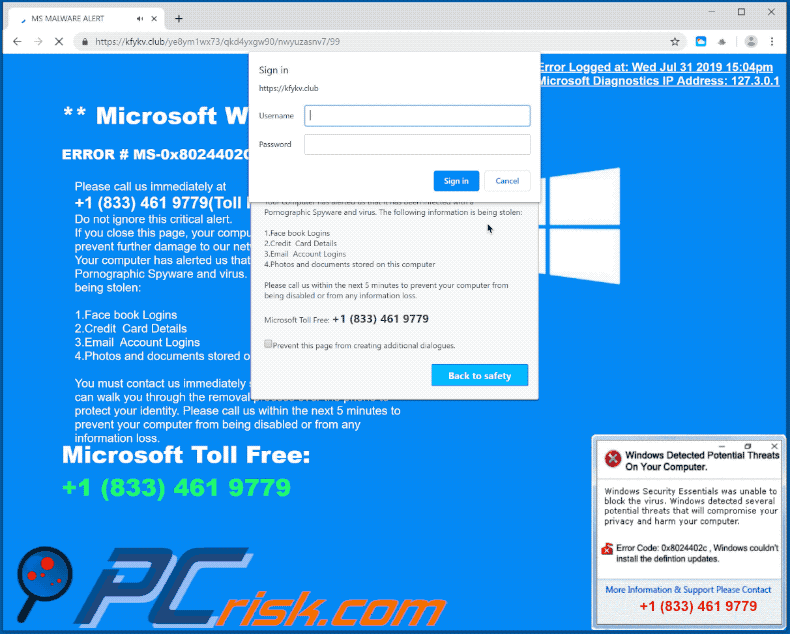
Tekst prezentowany w oszustwie "ERROR # MS-0x8024402C":
**Powiadomienie ostrzegawcze Microsoft Windows **
BŁĄD # MS-0x8024402C
Zadzwoń do nas natychmiast: +1(833) 461 9779.
Nie ignoruj tego krytycznego ostrzeżenia.
Jeśli zamkniesz tę stronę, dostęp do twojego komputera zostanie wyłączony, aby zapobiec dalszemu uszkodzeniu naszej sieci. Twój komputer powiadomił nas, że został zainfekowany pornograficznym oprogramowaniem szpiegującym i wirusem.
Kradzione są następujące informacje:
Dane logowania Facebook
B. Dane karty kredytowej
C. Dane logowanie do konta e-mail
D. Zdjęcia i dokumenty przechowywane na tym komputerze.
Musisz natychmiast skontaktować się z nami, aby nasi inżynierowie przeprowadzili cię przez proces usuwania przez telefon w celu ochrony twojej tożsamości. Zadzwoń do nas w ciągu 5 minut, aby zapobiec wyłączeniu komputera lub utracie informacji.
Bezpłatny numer Microsoft: +1(833) 461 9779
Natychmiastowe automatyczne usunięcie malware:
Ręczne usuwanie zagrożenia może być długim i skomplikowanym procesem, który wymaga zaawansowanych umiejętności obsługi komputera. Combo Cleaner to profesjonalne narzędzie do automatycznego usuwania malware, które jest zalecane do pozbycia się złośliwego oprogramowania. Pobierz je, klikając poniższy przycisk:
POBIERZ Combo CleanerPobierając jakiekolwiek oprogramowanie wyszczególnione na tej stronie zgadzasz się z naszą Polityką prywatności oraz Regulaminem. Aby korzystać z w pełni funkcjonalnego produktu, musisz kupić licencję na Combo Cleaner. Dostępny jest 7-dniowy bezpłatny okres próbny. Combo Cleaner jest własnością i jest zarządzane przez RCS LT, spółkę macierzystą PCRisk.
Szybkie menu:
- Czym jest " ERROR # MS-0x8024402C"?
- KROK 1. Deinstalacja zwodniczych aplikacji przy użyciu Panelu sterowania.
- KROK 2. Usuwanie adware z Internet Explorer.
- KROK 3. Usuwanie złośliwych rozszerzeń z Google Chrome.
- KROK 4. Usuwanie potencjalnie niechcianych wtyczek z Mozilla Firefox.
- KROK 5. Usuwanie złośliwych rozszerzeń z Safari.
- KROK 6. Usuwanie zwodniczych wtyczek z Microsoft Edge.
Usuwanie potencjalnie niechcianych aplikacji:
Użytkownicy Windows 10:

Kliknij prawym przyciskiem myszy w lewym dolnym rogu ekranu i w menu szybkiego dostępu wybierz Panel sterowania. W otwartym oknie wybierz Programy i funkcje.
Użytkownicy Windows 7:

Kliknij Start ("logo Windows" w lewym dolnym rogu pulpitu) i wybierz Panel sterowania. Zlokalizuj Programy i funkcje.
Użytkownicy macOS (OSX):

Kliknij Finder i w otwartym oknie wybierz Aplikacje. Przeciągnij aplikację z folderu Aplikacje do kosza (zlokalizowanego w Twoim Docku), a następnie kliknij prawym przyciskiem ikonę Kosza i wybierz Opróżnij kosz.
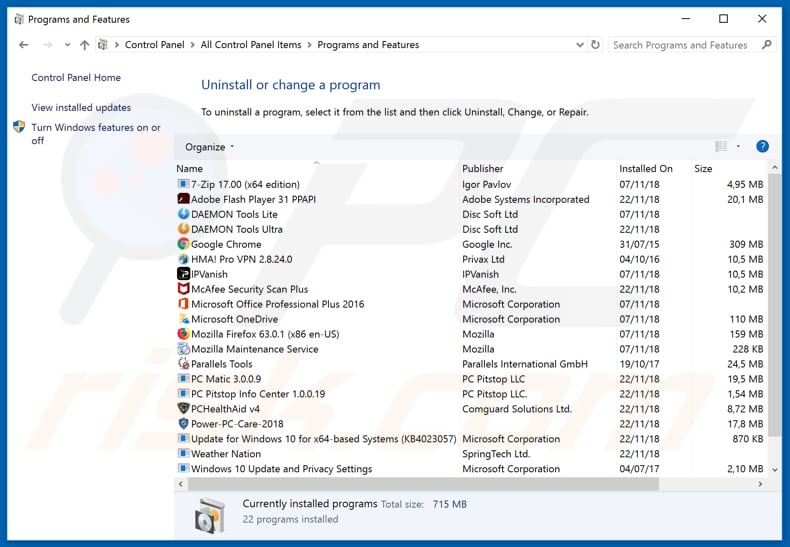
W oknie odinstalowywania programów spójrz na wszelkie ostatnio zainstalowane i podejrzane aplikacje, wybierz te wpisy i kliknij przycisk "Odinstaluj" lub "Usuń".
Po odinstalowaniu potencjalnie niechcianej aplikacji, przeskanuj swój komputer pod kątem wszelkich pozostawionych niepożądanych składników lub możliwych infekcji malware. Zalecane oprogramowanie usuwania malware.
POBIERZ narzędzie do usuwania złośliwego oprogramowania
Combo Cleaner sprawdza, czy twój komputer został zainfekowany. Aby korzystać z w pełni funkcjonalnego produktu, musisz kupić licencję na Combo Cleaner. Dostępny jest 7-dniowy bezpłatny okres próbny. Combo Cleaner jest własnością i jest zarządzane przez RCS LT, spółkę macierzystą PCRisk.
Usuwanie złośliwych rozszerzeń z przeglądarek internetowych:
Film pokazujący, jak usunąć potencjalnie niechciane dodatki przeglądarki:
 Usuwanie złośliwych dodatków z Internet Explorer:
Usuwanie złośliwych dodatków z Internet Explorer:
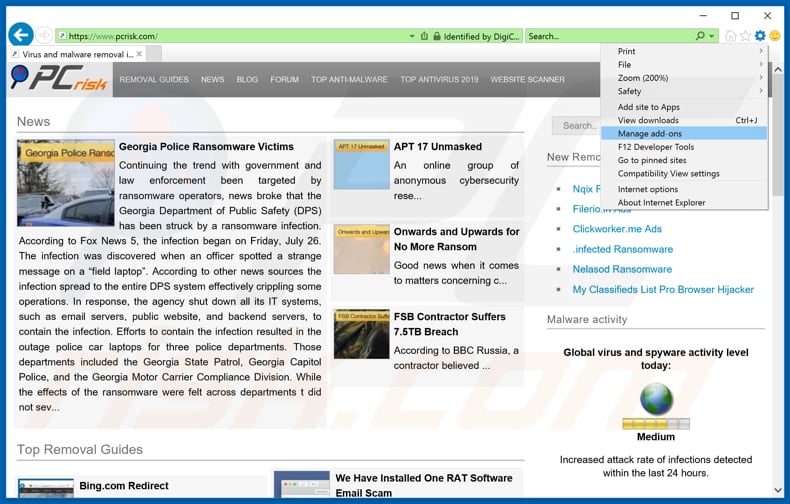
Kliknij ikonę "koła zębatego" ![]() (w prawym górnym rogu Internet Explorer) i wybierz "Zarządzaj dodatkami". Spójrz na wszelkie ostatnio zainstalowane podejrzane rozszerzenia przeglądarki, wybierz te wpisy i kliknij "Usuń".
(w prawym górnym rogu Internet Explorer) i wybierz "Zarządzaj dodatkami". Spójrz na wszelkie ostatnio zainstalowane podejrzane rozszerzenia przeglądarki, wybierz te wpisy i kliknij "Usuń".
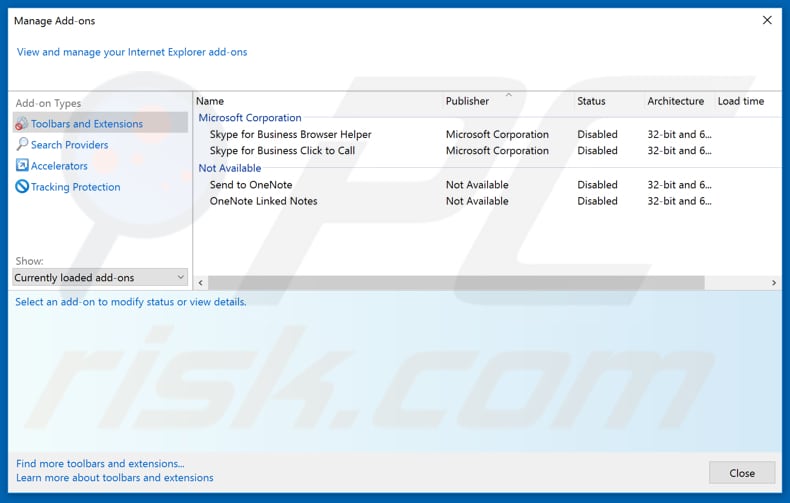
Metoda opcjonalna:
Jeśli nadal występują problemy z usunięciem wirus "error # ms-0x8024402c", możesz zresetować ustawienia programu Internet Explorer do domyślnych.
Użytkownicy Windows XP: Kliknij Start i kliknij Uruchom. W otwartym oknie wpisz inetcpl.cpl. W otwartym oknie kliknij na zakładkę Zaawansowane, a następnie kliknij Reset.

Użytkownicy Windows Vista i Windows 7: Kliknij logo systemu Windows, w polu wyszukiwania wpisz inetcpl.cpl i kliknij enter. W otwartym oknie kliknij na zakładkę Zaawansowane, a następnie kliknij Reset.

Użytkownicy Windows 8: Otwórz Internet Explorer i kliknij ikonę koła zębatego. Wybierz Opcje internetowe.

W otwartym oknie wybierz zakładkę Zaawansowane.

Kliknij przycisk Reset.

Potwierdź, że chcesz przywrócić ustawienia domyślne przeglądarki Internet Explorer, klikając przycisk Reset.

 Usuwanie złośliwych rozszerzeń z Google Chrome:
Usuwanie złośliwych rozszerzeń z Google Chrome:
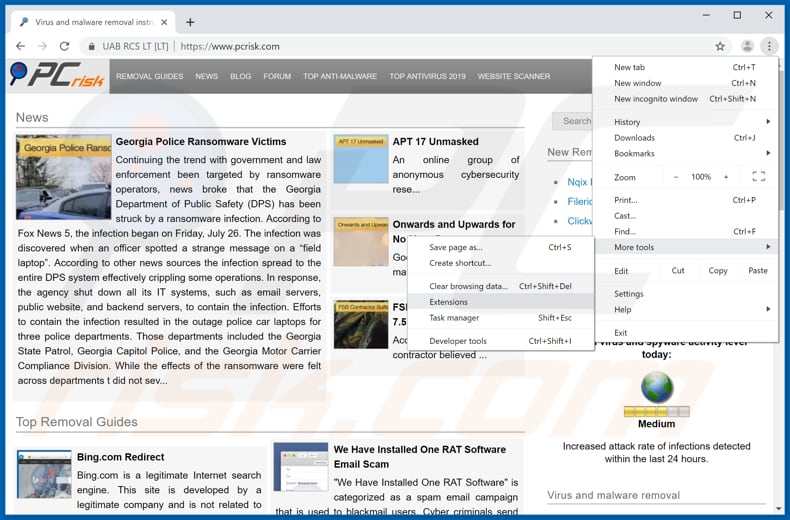
Kliknij ikonę menu Chrome ![]() (w prawym górnym rogu Google Chrome), wybierz "Więcej narzędzi" i kliknij "Rozszerzenia". Zlokalizuj wszelkie ostatnio zainstalowane i podejrzane dodatki przeglądarki i usuń je.
(w prawym górnym rogu Google Chrome), wybierz "Więcej narzędzi" i kliknij "Rozszerzenia". Zlokalizuj wszelkie ostatnio zainstalowane i podejrzane dodatki przeglądarki i usuń je.
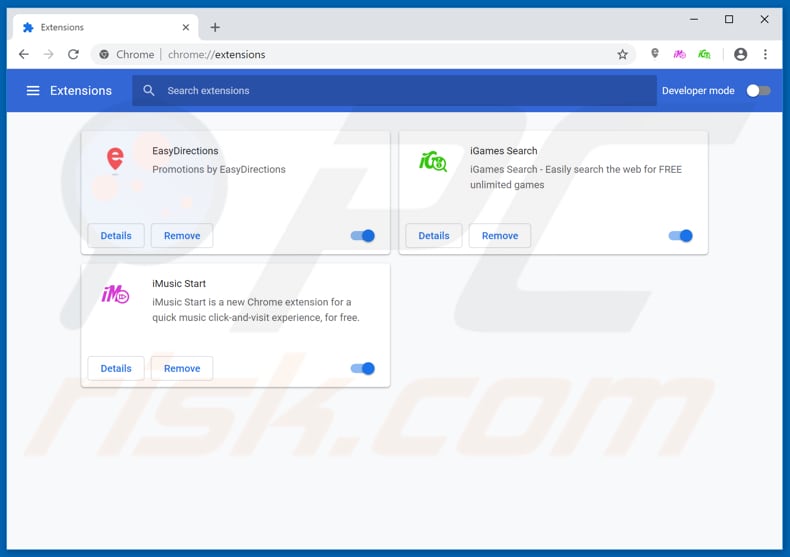
Metoda opcjonalna:
Jeśli nadal masz problem z usunięciem wirus "error # ms-0x8024402c", przywróć ustawienia swojej przeglądarki Google Chrome. Kliknij ikonę menu Chrome ![]() (w prawym górnym rogu Google Chrome) i wybierz Ustawienia. Przewiń w dół do dołu ekranu. Kliknij link Zaawansowane….
(w prawym górnym rogu Google Chrome) i wybierz Ustawienia. Przewiń w dół do dołu ekranu. Kliknij link Zaawansowane….

Po przewinięciu do dołu ekranu, kliknij przycisk Resetuj (Przywróć ustawienia do wartości domyślnych).

W otwartym oknie potwierdź, że chcesz przywrócić ustawienia Google Chrome do wartości domyślnych klikając przycisk Resetuj.

 Usuwanie złośliwych wtyczek z Mozilla Firefox:
Usuwanie złośliwych wtyczek z Mozilla Firefox:
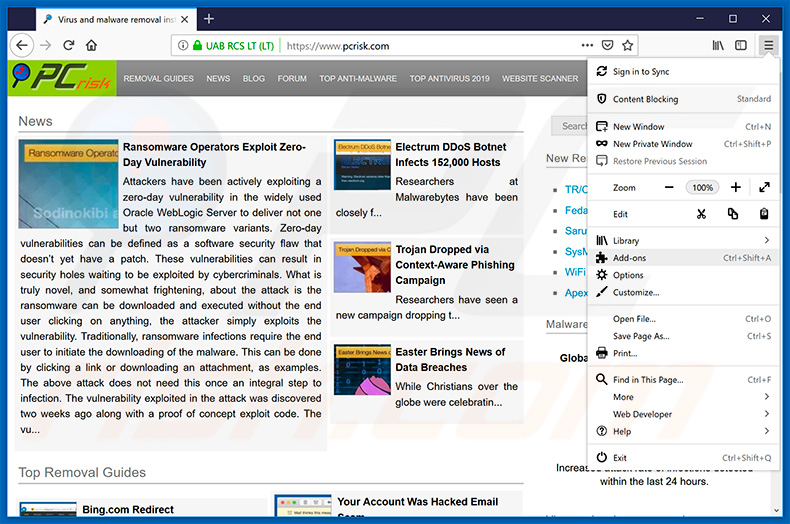
Kliknij menu Firefox ![]() (w prawym górnym rogu okna głównego), i wybierz "Dodatki". Kliknij "Rozszerzenia" i w otwartym oknie usuń wszelkie ostatnio zainstalowane wtyczki przeglądarki.
(w prawym górnym rogu okna głównego), i wybierz "Dodatki". Kliknij "Rozszerzenia" i w otwartym oknie usuń wszelkie ostatnio zainstalowane wtyczki przeglądarki.
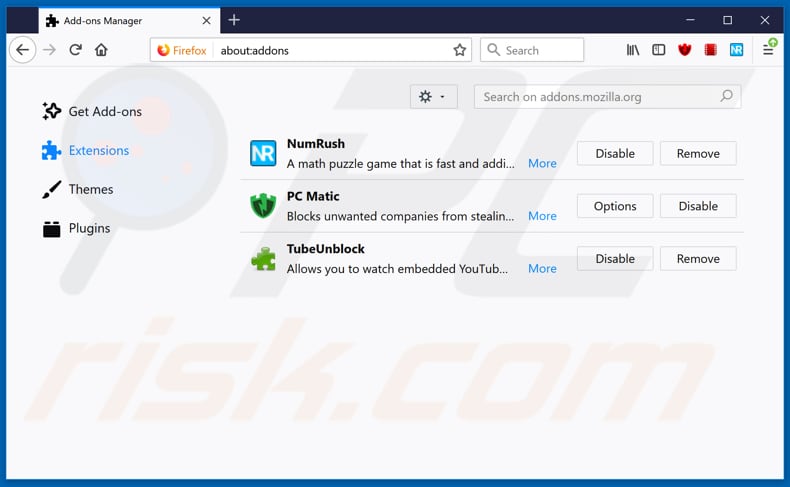
Metoda opcjonalna:
Użytkownicy komputerów, którzy mają problemy z usunięciem wirus "error # ms-0x8024402c", mogą zresetować ustawienia Mozilla Firefox do domyślnych.
Otwórz Mozilla Firefox i w prawym górnym rogu okna głównego kliknij menu Firefox ![]() . W otworzonym menu kliknij na ikonę Otwórz Menu Pomoc
. W otworzonym menu kliknij na ikonę Otwórz Menu Pomoc![]() .
.

Wybierz Informacje dotyczące rozwiązywania problemów.

W otwartym oknie kliknij na przycisk Reset Firefox.

W otwartym oknie potwierdź, że chcesz zresetować ustawienia Mozilla Firefox do domyślnych klikając przycisk Reset.

 Usuwanie złośliwych rozszerzeń z Safari:
Usuwanie złośliwych rozszerzeń z Safari:

Upewnij się, że Twoja przeglądarka Safari jest aktywna, kliknij menu Safari i wybierz Preferencje....

W otwartym oknie kliknij rozszerzenia, zlokalizuj wszelkie ostatnio zainstalowane podejrzane rozszerzenia, wybierz je i kliknij Odinstaluj.
Metoda opcjonalna:
Upewnij się, że Twoja przeglądarka Safari jest aktywna i kliknij menu Safari. Z rozwijanego menu wybierz Wyczyść historię i dane witryn...

W otwartym oknie wybierz całą historię i kliknij przycisk wyczyść historię.

 Usuwanie złośliwych rozszerzeń z Microsoft Edge:
Usuwanie złośliwych rozszerzeń z Microsoft Edge:

Kliknij ikonę menu Edge ![]() (w prawym górnym rogu Microsoft Edge) i wybierz "Rozszerzenia". Znajdź wszystkie ostatnio zainstalowane podejrzane dodatki przeglądarki i kliknij "Usuń" pod ich nazwami.
(w prawym górnym rogu Microsoft Edge) i wybierz "Rozszerzenia". Znajdź wszystkie ostatnio zainstalowane podejrzane dodatki przeglądarki i kliknij "Usuń" pod ich nazwami.

Metoda opcjonalna:
Jeśli nadal masz problemy z usunięciem aktualizacji modułu Microsoft Edge przywróć ustawienia przeglądarki Microsoft Edge. Kliknij ikonę menu Edge ![]() (w prawym górnym rogu Microsoft Edge) i wybierz Ustawienia.
(w prawym górnym rogu Microsoft Edge) i wybierz Ustawienia.

W otwartym menu ustawień wybierz Przywróć ustawienia.

Wybierz Przywróć ustawienia do ich wartości domyślnych. W otwartym oknie potwierdź, że chcesz przywrócić ustawienia Microsoft Edge do domyślnych, klikając przycisk Przywróć.

- Jeśli to nie pomogło, postępuj zgodnie z tymi alternatywnymi instrukcjami wyjaśniającymi, jak przywrócić przeglądarkę Microsoft Edge.
Podsumowanie:
 Najpopularniejsze adware i potencjalnie niechciane aplikacje infiltrują przeglądarki internetowe użytkownika poprzez pobrania bezpłatnego oprogramowania. Zauważ, że najbezpieczniejszym źródłem pobierania freeware są strony internetowe jego twórców. Aby uniknąć instalacji adware bądź bardzo uważny podczas pobierania i instalowania bezpłatnego oprogramowania. Podczas instalacji już pobranego freeware, wybierz Własne lub Zaawansowane opcje instalacji - ten krok pokaże wszystkie potencjalnie niepożądane aplikacje, które są instalowane wraz z wybranym bezpłatnym programem.
Najpopularniejsze adware i potencjalnie niechciane aplikacje infiltrują przeglądarki internetowe użytkownika poprzez pobrania bezpłatnego oprogramowania. Zauważ, że najbezpieczniejszym źródłem pobierania freeware są strony internetowe jego twórców. Aby uniknąć instalacji adware bądź bardzo uważny podczas pobierania i instalowania bezpłatnego oprogramowania. Podczas instalacji już pobranego freeware, wybierz Własne lub Zaawansowane opcje instalacji - ten krok pokaże wszystkie potencjalnie niepożądane aplikacje, które są instalowane wraz z wybranym bezpłatnym programem.
Pomoc usuwania:
Jeśli masz problemy podczas próby usunięcia adware wirus "error # ms-0x8024402c" ze swojego komputera, powinieneś zwrócić się o pomoc na naszym forum usuwania malware.
Opublikuj komentarz:
Jeśli masz dodatkowe informacje na temat wirus "error # ms-0x8024402c" lub jego usunięcia, prosimy podziel się swoją wiedzą w sekcji komentarzy poniżej.
Źródło: https://www.pcrisk.com/removal-guides/15520-error-ms-0x8024402c-pop-up-scam
Udostępnij:

Tomas Meskauskas
Ekspert ds. bezpieczeństwa, profesjonalny analityk złośliwego oprogramowania
Jestem pasjonatem bezpieczeństwa komputerowego i technologii. Posiadam ponad 10-letnie doświadczenie w różnych firmach zajmujących się rozwiązywaniem problemów technicznych i bezpieczeństwem Internetu. Od 2010 roku pracuję jako autor i redaktor Pcrisk. Śledź mnie na Twitter i LinkedIn, aby być na bieżąco z najnowszymi zagrożeniami bezpieczeństwa online.
Portal bezpieczeństwa PCrisk jest prowadzony przez firmę RCS LT.
Połączone siły badaczy bezpieczeństwa pomagają edukować użytkowników komputerów na temat najnowszych zagrożeń bezpieczeństwa w Internecie. Więcej informacji o firmie RCS LT.
Nasze poradniki usuwania malware są bezpłatne. Jednak, jeśli chciałbyś nas wspomóc, prosimy o przesłanie nam dotacji.
Przekaż darowiznęPortal bezpieczeństwa PCrisk jest prowadzony przez firmę RCS LT.
Połączone siły badaczy bezpieczeństwa pomagają edukować użytkowników komputerów na temat najnowszych zagrożeń bezpieczeństwa w Internecie. Więcej informacji o firmie RCS LT.
Nasze poradniki usuwania malware są bezpłatne. Jednak, jeśli chciałbyś nas wspomóc, prosimy o przesłanie nam dotacji.
Przekaż darowiznę
▼ Pokaż dyskusję